Не удалось загрузить файл или сборку или одну из ее зависимостей
У меня есть еще одна из этих проблем "Не удалось загрузить файл или сборку или одну из ее зависимостей".
Дополнительная информация: Не удалось загрузить файл или сборка "Microsoft.Practices.Unity, Версия = 1.2.0.0, Культура = нейтральная, PublicKeyToken = 31bf3856ad364e35 'или одной из его зависимостей. Расположенные определение манифеста сборки не соответствуют ссылочной позиции сборки. (Исключение из HRESULT: 0x80131040)
Я не знаю, что вызывает это или как я могу отладить его, чтобы найти причину.
Я выполнил поиск в каталогах решений .csproj, и каждый раз, когда у меня есть Unity, я:
Ссылка Include = "Microsoft.Practices.Unity, Версия = 2.0.414.0, Культура = нейтральная, PublicKeyToken = 31bf3856ad364e35, processorArchitecture = MSIL"
Невозможно найти какую-либо ссылку в любом месте, которая идет против 1.2.0.0 в любом из моих проектов.
Любые идеи, как я должен решить это?
Я также хотел бы узнать, как отлаживать такие проблемы в целом.
33 ответа
-
Проверьте, ссылаетесь ли вы на сборку, которая, в свою очередь, ссылается на старую версию единства. Например, скажем, у вас есть сборка под названием
ServiceLocator.dll, для которой требуется старая версия сборки Unity, теперь, когда вы ссылаетесь наServiceLocator, вы должны предоставить ей старую версию Unity, и это создает проблему. -
Может быть выходной папкой, где все проекты строят свои сборки, имеет старую версию единства.
Вы можете использовать FusLogVw, чтобы узнать, кто загружает старые сборки, просто определите путь для журнала и запустите решение, затем проверьте (в FusLogvw) первую строку, где загружена сборка Unity, дважды щелкните ее и посмотрите на вызывающую сборку, и здесь вы идете.
-
6Где файл журнала FuseLogVw
-
1Чтобы избежать необходимости поиска файла журнала, вы можете указать собственный путь к журналу: Настройки, установите флажок Включить пользовательский путь к журналу, введите собственный путь к журналу, обновите.
Открыть диспетчер IIS
Выберите пулы приложений
затем выберите пул, который вы используете
перейти к расширенным настройкам (с правой стороны)
Измените флаг Включить 32-битное приложение false на true.
-
0IIS -> выберите каждый ApplicationPool -> Основные параметры -> проверить, выбрана ли самая последняя платформа в раскрывающемся списке «Версия .NET Framework»
-
0Вы также можете щелкнуть правой кнопкой мыши свой проект в VS. и удалите флажок предпочитаю 32 бит
Для меня ни один из других решений не работал (включая стратегию clean/rebuild). Я нашел другое решение для решения проблемы, которое заключается в закрытии и повторной открытии Visual Studio.
Я предполагаю, что это заставляет Visual Studio повторно загружать решение и все проекты, перепроверяя зависимости в процессе.
-
25Если вы не верите, что это сработает, по крайней мере, попробуйте. Я не мог поверить в это сам, пока не сделал.
Попробуйте очистить папки Debug и Release в вашем решении. Затем удалите и снова добавьте единство.
-
3Эта проблема может быть вызвана многими причинами ... ваше решение решило мои проблемы, а также может решить и другие.
-
1@ScottRippey Это сработало для меня. Сначала я удалил все файлы .pdb, а затем перезагрузил свой проект и перестроил его.
После меня работали.
- Удалить временные файлы C:\Windows\Microsoft.NET\Framework\v4.0.30319\Временные файлы ASP.NET
- Закрыть VSTS и снова открыть.
- Удалить и добавить те же DLL (Примечание: вы добавляете одинаковые версии)
Microsoft Enterprise Library (ссылка на .NetTiers) была нашей проблемой, которая, в свою очередь, ссылалась на более старую версию Unity. Чтобы решить проблему, мы использовали следующее переадресацию привязки в файле web.config:
<configuration>
<runtime>
<assemblyBinding xmlns="urn:schemas-microsoft-com:asm.v1">
<dependentAssembly>
<assemblyIdentity name="Microsoft.Practices.Unity" publicKeyToken="31bf3856ad364e35" culture="neutral" />
<bindingRedirect oldVersion="1.0.0.0-2.0.414.0" newVersion="2.1.505.0" />
</dependentAssembly>
<dependentAssembly>
<assemblyIdentity name="Microsoft.Practices.Unity.Configuration" publicKeyToken="31bf3856ad364e35" culture="neutral" />
<bindingRedirect oldVersion="1.0.0.0-2.0.414.0" newVersion="2.1.505.0" />
</dependentAssembly>
</assemblyBinding>
</runtime>
</configuration>
Кроме того, вы можете просто обновить корпоративную библиотеку до последней версии.
На 99% Не удалось загрузить файл или сборку или одна из проблем с зависимостями вызвана зависимостями! Я предлагаю вам выполнить следующие действия:
-
Загрузите Dependency Walker с http://www.dependencywalker.com/
-
Запустите Dependency Walker и откройте dll (в моем случае
NativeInterfaces.dll) -
Вы можете увидеть одну или несколько dll с ошибкой в красном файле с открытием ошибки...
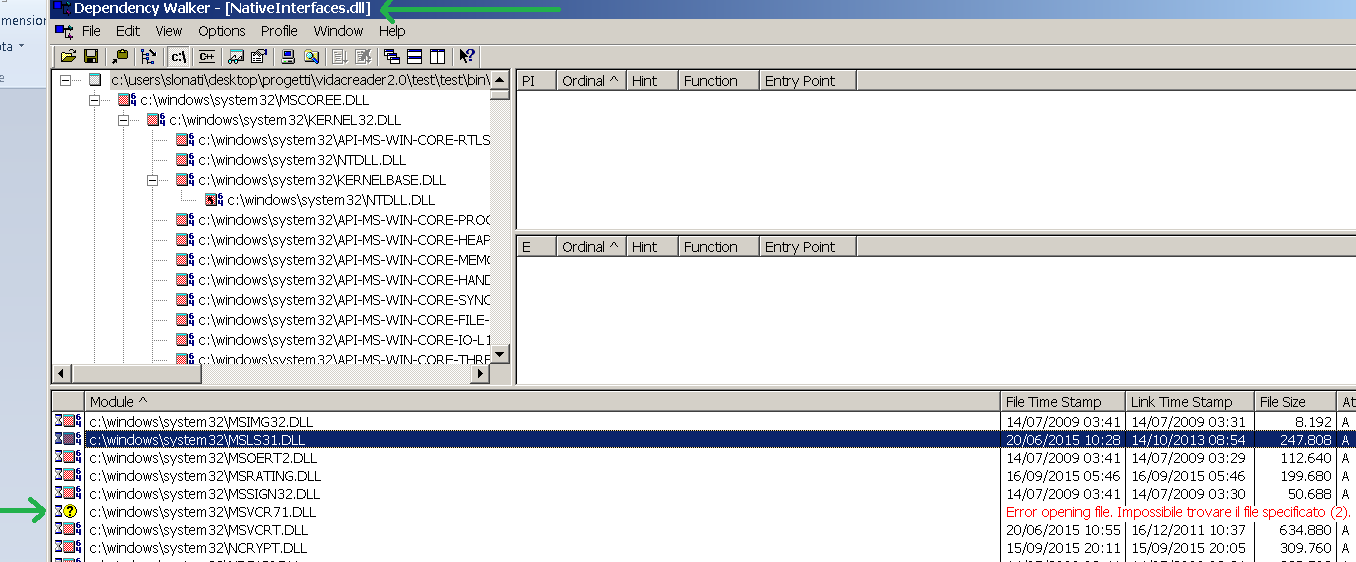
-
Это означает, что эта DLL отсутствует в вашей системе; в моем случае имя dll -
MSVCR71.DLL -
Вы можете скачать пропуски dll из Google и скопировать на правильный путь (в моем случае
c:\windows\system32) -
На этом этапе вы должны зарегистрировать новую dll в GAC (Global Assembly Cache): открыть терминал DOS и написать:
cd \Windows\System32 regsvr32 /i msvcr71.dll -
Перезагрузите приложение!
-
16Ходок за зависимостями - это здорово, но копирование случайных DLL из Интернета в Windows ... менее здорово. Лучше попытаться найти установщик, который предоставляет эти библиотеки.
-
0Не показывал ничего для меня.
Несмотря на то, что исходный вопрос был опубликован 5 лет назад, проблема все еще сохраняется и довольно раздражает.
Общее решение - это тщательный анализ всех ссылочных сборок, чтобы понять, что происходит неправильно. Чтобы упростить эту задачу, я создал инструмент (расширение Visual Studio), который позволяет выбирать сборку.Net(.ddl или.exe файл) и получать график всех ссылочных ассемблеров с прорисованными конфликтующими или пропущенными ссылками.
Этот инструмент доступен в галерее Visual Studio: https://marketplace.visualstudio.com/vsgallery/051172f3-4b30-4bbc-8da6-d55f70402734
Пример вывода: 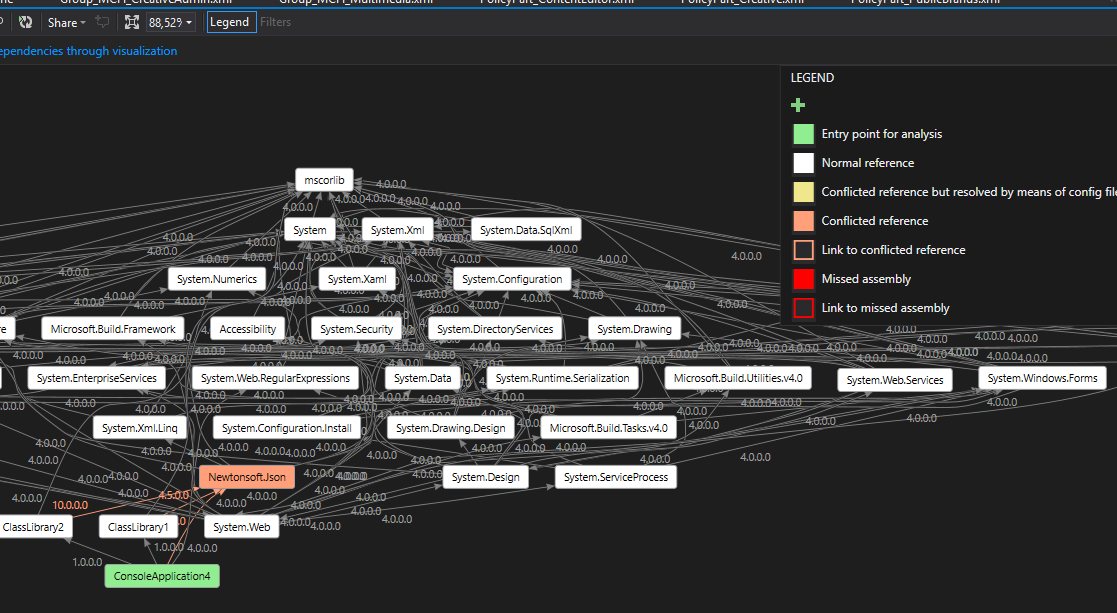
-
0Не работает с выпусками сообщества Visual Studio
-
0Я считаю, что должна быть другая проблема, не связанная с выпуском Visual Studio. Я протестировал расширение в версиях VS 2017 и VS 2015 Community. На самом деле он был разработан с помощью VS 2017 Community Edition.
Проверьте файл Web.config/App.config в своем проекте. Проверьте правильность номеров версий.
<bindingRedirect oldVersion="X.X.X.X-X.X.X.X" newVersion="X.X.X.X" />
Это сработало для меня.
-
1Это сработало для меня, хотя это был web.config, а не app.config
У меня была схожая проблема. ** Ответ Juntos правильный **, но вы должны отметить один важный совет!
Для единства 2.1.505.2 указаны различные AssemblyVersion и AssemblyFileVersion:
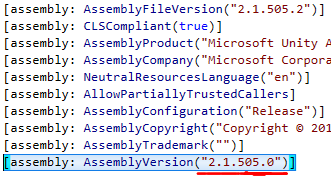
AssemblyFileVersion используется nuget, но CLR не заботится об этом! CLR будет использовать только AssemblyVersion !
Поэтому перенаправления должны применяться к версии, указанной в AssemblyVersion: 2.1.505.0
<assemblyBinding xmlns="urn:schemas-microsoft-com:asm.v1">
<assemblyIdentity name="Microsoft.Practices.Unity" publicKeyToken="31bf3856ad364e35" culture="neutral" />
<bindingRedirect oldVersion="0.0.0.0-2.1.505.0" newVersion="2.1.505.0" />
</dependentAssembly>
</assemblyBinding>
См. Также: Каковы различия между AssemblyVersion, AssemblyFileVersion и AssemblyInformationalVersion?
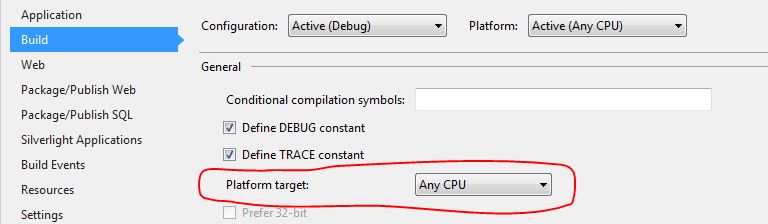 В проводнике решений щелкните правой кнопкой мыши по проекту (а не по решению), на вкладке сборки выберите Платформа цели: "Любой процессор".
В проводнике решений щелкните правой кнопкой мыши по проекту (а не по решению), на вкладке сборки выберите Платформа цели: "Любой процессор".
-
0это сработало для меня!
-
0После проверки пула приложений для параметра «Включить 32-разрядные приложения» было установлено значение «Ложь», но моей целевой платформой был x86. Изменение его на Любой процессор ИЛИ x64 исправило мою проблему.
Я также получил эту ужасную ошибку и нашел решение для этого...
- Щелкните правой кнопкой мыши по имени решения
- Нажмите "Чистое решение"
- Перезапустить Visual Studio
- Перейти к проекту Свойства → Сборка
- Измените Конфигурация на Отпустить
- Начать отладки (F5)
1), 2)
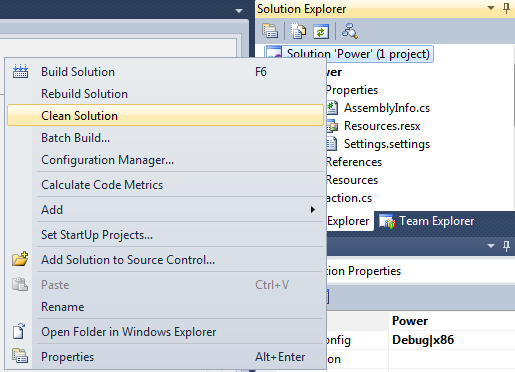
4), 5)

Надеюсь, это тоже поможет.
- Перейти: Решение → Пакет
- Нажмите вкладку Дополнительно (найдите под страницей)
- Добавьте dll к дополнительным сборкам (таким образом мы можем добавить внешние DLL в sharepoint).
-
7У меня нет "Solution -> Package" в моем проекте VS2010
В моем случае в папке bin была не ссылочная dll под названием Unity.MVC3, я безуспешно пытался найти любую ссылку на это в visual studio, поэтому мое решение было так просто, как удалить эту DLL из папки bin.
Спасибо Ридди М. После меня работали.
Удалить временные файлы C:\Windows\Microsoft.NET\Framework\v4.0.30319\Временные файлы ASP.NET Закрыть VSTS и снова открыть Удалите и добавьте одни и те же DLL (обратите внимание: вы добавляете одинаковые совпадающие версии)
-
0Потратил так много времени на это, и я не могу поверить, что это был ответ. Обычно это хорошее решение, когда вы видите странное поведение в VS. Спасибо.
Не уверен, что это может помочь.
Проверьте соответствие имени Assembly и пространства имен Default в свойствах в ваших ассамблях. Это разрешило мою проблему, которая дала ту же ошибку.
Эта проблема произошла со мной, когда одна из моих зависимых библиотек составляла DLL с "Any CPU", когда родительская библиотека ожидала компиляцию "x64".
Вы говорите, что у вас много проектов в вашем решении... ну, начните с одного около вершины порядка сборки. Получите это, чтобы построить, и как только вы это выясните, вы можете применить одно и то же исправление к остальным.
Честно говоря, вам, вероятно, просто нужно обновить свою ссылку. Похоже, что вы либо обновили свою версию, либо не обновили ссылки, либо это относительный путь, если вы держите свое решение в контроле источника. Просто подтвердите свои предположения и повторно добавьте ссылку.
У меня было это сегодня, и в моем случае проблема была очень странной:
<dependentAssembly>
<assemblyIdentity name="Microsoft.Owin.Host.SystemWeb" publicKeyToken="31bf3856ad364e35" culture="neutral" />
<bindingRedirect oldVersion="0.0.0.0-3.1.0" newVersion="3.1.0.0" />
</dependentAssembly>0.
Обратите внимание на блуждающих символов в конце XML - так или иначе они были перемещены из номера версии в конец этого блока XML!
<dependentAssembly>
<assemblyIdentity name="Microsoft.Owin.Host.SystemWeb" publicKeyToken="31bf3856ad364e35" culture="neutral" />
<bindingRedirect oldVersion="0.0.0.0-3.1.0.0" newVersion="3.1.0.0" />
</dependentAssembly>
Изменилось выше и вуаля! Все снова работало.
Попробуйте проверить, установлено ли для свойства "Копировать в локальное" значение true, а для конкретной версии установлено значение "Истина". Это относится к приложениям в Visual Studio.
В моем случае ни один из предложенных ответов не работал.
Вот что сработало для меня:
- Удалить ссылку
- Переименовать DLL
- Импортировать ссылку снова
Второй шаг был важен, по-видимому, так как он не работал без него.
Для меня восстановление игры единства без Unity С# Проверяет Checkmark Checkmark.
Следите за противоречивыми ссылками. Даже после чистых и перестроенных противоречивых ссылок все еще будет возникать проблема. Моя проблема заключалась между Афором и Согласием. Я удалил обе ссылки и снова добавил ссылки, переустанавливая конкретную ссылку (в частности, для моего случая, просто для Accord).
Мое решение для .NET 4.0 с использованием Enterprise Library 5 состояло в том, чтобы добавить ссылку на:
Microsoft.Practices.Unity.Interception.dll
После меня работали.
- Удалить временные файлы C:\Windows\Microsoft.NET\Framework\v4.0.30319\Временные файлы ASP.NET
- затем щелкните правой кнопкой мыши на Temporary Asp.net Files > properties > security и дать полный доступ к управлению IIS и всем пользователям, запускающим мой проект.
Другая возможная причина: убедитесь, что вы случайно не дали обоим проектам одно и то же имя сборки в свойствах проекта.
-
0Это заняло у меня несколько часов, чтобы выяснить .... Я случайно назвал свой проект модульного тестирования тем же именем, что и основной проект, поэтому проект модульного тестирования dll, должно быть, переписывал проект dll
I "Установить как проект запуска" незагруженную/необоснованную библиотеку/проект.
Затем развернул его.
Это сработало!
Я думаю, что он не смог найти .dll, потому что он не был в сборке сначала.
Вам нужно удалить файл appname.dll из выходной папки. Отладка и удаление папок. Перестройте и скопируйте в файл регенерированной DLL файла.
Я продолжал получать эту ошибку в своем проекте веб-форм в visual studio 2015. Я завершаю Visual Studio, и я убил ScriptedSandbox64.exe, Microsoft.VsHub.Server.HttpHostx64.exe, Microsoft.VsHub.Server.HttpHostx.exe * 32, Microsoft.VisualStudio.Web.Host.exe * 32, и это помогло решить проблему.
Мое решение было:
У меня есть трехуровневое приложение, и я забыл скопировать DLL и на правильный путь в IIS. Сразу после того, как он скопировал его в нужное место, это сработало для меня.
Хорошо, это может показаться очень глупым, но вот как я решил проблему, опробовав все остальные решения и проведя ночь на эту глупость.
Я получал ту же ошибку с некоторыми DLL, отсутствующими в Bin Folder. Я попытался удалить, восстановить все из Team Foundation Server, но не работал. Получил копию папки Bin с моей офис-мателокальной машины и заменил ее. Это тоже не сработало. Наконец, я вручную перешел на FTP-сервер, получил копию DLL, которая отображалась как отсутствующая, и затем она начала показывать, что следующий файл в последовательности списка файлов отсутствует.
Итак, я ftped server Получил все Bin Folder, вручную заменял каждый файл по одному. (Не Ctrl + All и заменить.. Я пробовал: он не работал.) И как-то это сработало...
если вы получаете это сообщение об ошибке, открыв приложение на вашем Windows XP, это означает, что сначала вы установили это приложение из-за того, что он не работает без сети 4 и пакета обновления 3. вы установили оба, и снова вы получаете эту ошибку, поэтому вам нужно снова установить это приложение, но сначала удалить из add и remove
Если это не работает, пожалуйста, не злоупотребляйте мной. я также младший
У меня была эта проблема, ошибка на самом деле была очень глупой. Я указал неверное расположение файла DLL, после того как вы изменили местоположение, чтобы правильно установить место, загрузка была выполнена правильно (ответ, чтобы кто-то еще не допустил ошибку).
Ещё вопросы
- 1Джексону не удалось отобразить пустой массив: ноль внутри ([ноль])
- 0Показывать публичные публикации пользователя на сайте
- 0Компилировать вложенные директивы в модульном тесте в Angular
- 0MySQL, как найти общие данные в нескольких таблицах
- 0Как получить дескриптор окна виджета для передачи в win32 api MessageBox в Qt
- 1Почему для запуска функции требуется первый двойной щелчок, а затем один щелчок?
- 0Получение ответа от $ scope в angularjs
- 0Преобразование многих битов в Base 10
- 0что такое цель: x86_64-redhat-linux?
- 0Как получить MySQL диск записи в Java, если включен InnoDb
- 0JQuery Mouseleave стрельбы преждевременно в т. е. (8 и 9)
- 0Как максимизировать и минимизировать div на клике в jquerymobile
- 0PHP, упорядочить массив различных объектов по полю
- 0Предназначайтесь для всех следующих детей родного брата
- 1Повторение совпадения
- 0Как мне создать идентификатор для каждой записи в таблице базы данных?
- 1Странное поведение метода keras fit_generator
- 0Как изменить данные JSON в Angularjs
- 1DOM указан Свойство return true
- 1Найти значения в списке, которые отличаются от списка ссылок до N символов
- 1WPF TabControl DataBinding для другого класса
- 0Как настроить несколько классов в моем случае
- 0Неверное выражение пути. Должно быть StateFieldPathExpression
- 0Удалить свойство css, используя angular или javascript
- 1Получить адрес отправителя SMTP из нового открытого почтового инспектора Outlook с C # (VSTO или погашение), когда настроено несколько учетных записей
- 0Нелокальный сервер: управление корневым каталогом для поддержки короткого URL
- 0Использование Composer для автозагрузки Doctrine 1 в Zend Framework 2
- 1Удалить похожие элементы из списка
- 1multiprocessing - Влияние числа на процесс на время обработки
- 1не может найти класс FileNameExtensionFilter
- 0Манипулирование DOM в директиве Angular после рендеринга под-представления
- 1После увеличения текста редактируемого текста он становится ниже всех других представлений макета.
- 1Текстовый редактор с Tkinter Python 3
- 0Как установить значение readyStatement () для поля auto_increment в MySQL
- 1Ожидаемый двумерный массив, вместо этого получен одномерный массив при попытке инвертировать масштабированные данные
- 0ссылки на хеш-теги javascript
- 0Ошибка нижнего индекса вектора вне диапазона
- 0Поиск в MySQL с использованием JOIN или коррелированного подзапроса с TEMPORARY TABLE
- 0как получить доступ к данным формы в сервлете, используя угловой JS
- 1Объединение данных в цикле
- 1BayazitDecomposer недоступен при обновлении с Farseer 3.3.1 до Farseer 3.5
- 0Свернуть все последующие элементы до определенного тега
- 1Windows Phone - привязка TextBox или другого элемента управления к параметру CommandParameter кнопки
- 0Создание горизонтальной прокрутки и элементов обтекания
- 0Отрицательные биты не работают как ожидалось PHP
- 0Добавить класс в привязку для CodeIgniter
- 1Раскрывающийся список с 4 уровнями одинакового выбора
- 0Может ли контроллер модального окна работать в родительском контроллере?
- 0сумма полей в разных идентификаторах
- 0Удаление из таблицы с использованием PHP и MySQL

Unity?